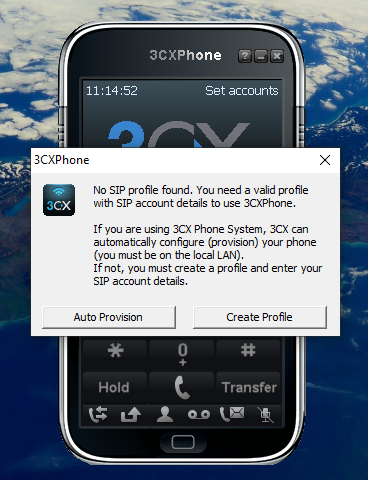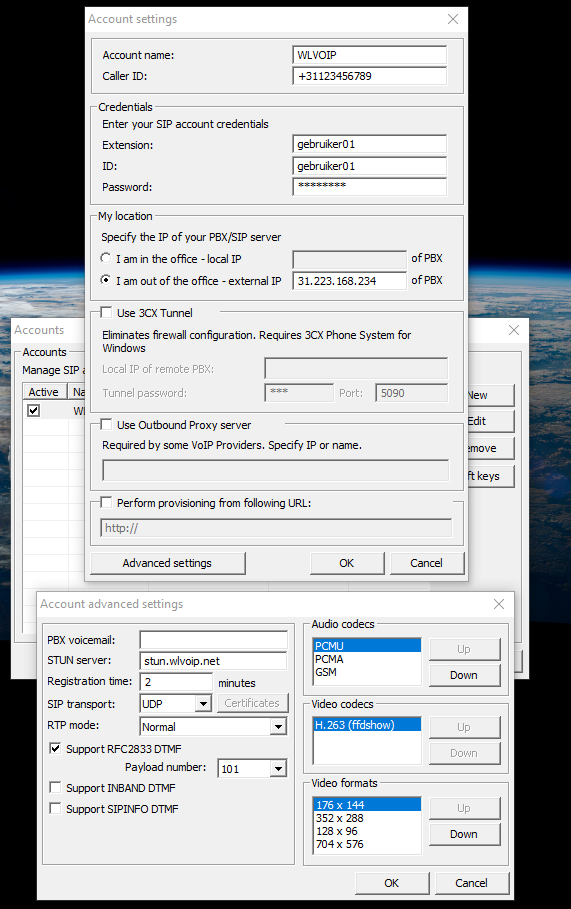Configuratie 3CX Softphone voor windows: verschil tussen versies
Uit SignetWiki
| Regel 1: | Regel 1: | ||
| − | Met de 3CX softphone kunt u uw Signet voip account gebruiken om te bellen via de PC. | + | "De 3CX-softphone voor Windows is een gratis, door 3CX ontwikkelde softphone, waarmee u rechtstreeks via uw pc VoIP-telefoongesprekken kunt voeren." |
| + | |||
| + | Met de 3CX softphone kunt u dus uw Signet voip account gebruiken om te bellen via de PC. | ||
Hier een korte handleiding hoe deze software te gebruiken: | Hier een korte handleiding hoe deze software te gebruiken: | ||
| Regel 5: | Regel 7: | ||
* Download de softphone software vanaf: https://www.3cx.nl/voip-softphone/ (link onderaan de pagina) | * Download de softphone software vanaf: https://www.3cx.nl/voip-softphone/ (link onderaan de pagina) | ||
| − | * | + | * Start de gedownloade .MSI installer. |
* Zodra de installatie voltooid is, start de softphone. | * Zodra de installatie voltooid is, start de softphone. | ||
| Regel 16: | Regel 18: | ||
Invullen vervolgens: | Invullen vervolgens: | ||
| − | |||
Account name: WLVOIP (of hoe u het account wilt noemen) | Account name: WLVOIP (of hoe u het account wilt noemen) | ||
| Regel 30: | Regel 31: | ||
Stun server: stun.wlvoip.net | Stun server: stun.wlvoip.net | ||
Sip transport: UDP | Sip transport: UDP | ||
| + | Overige instellingen kunt u laten staan verder.. | ||
| − | + | * Dan OK > OK | |
| − | De softphone zal zich vervolgens bij ons registreren. | + | * De softphone zal zich vervolgens bij ons registreren. |
Versie van 30 dec 2020 om 12:58
"De 3CX-softphone voor Windows is een gratis, door 3CX ontwikkelde softphone, waarmee u rechtstreeks via uw pc VoIP-telefoongesprekken kunt voeren."
Met de 3CX softphone kunt u dus uw Signet voip account gebruiken om te bellen via de PC.
Hier een korte handleiding hoe deze software te gebruiken:
- Download de softphone software vanaf: https://www.3cx.nl/voip-softphone/ (link onderaan de pagina)
- Start de gedownloade .MSI installer.
- Zodra de installatie voltooid is, start de softphone.
- Kies 'Create Profile' en dan 'New'
Invullen vervolgens:
Account name: WLVOIP (of hoe u het account wilt noemen) Caller-ID: Uw telefoon nummer Extention: uw-sip-gebruikersnaam ID: uw-sip-gebruikersnaam Password: uw-sip-password My location: "I am out of office" aanvinken External IP: 31.223.168.234
- Klik advanced settings
Stun server: stun.wlvoip.net Sip transport: UDP Overige instellingen kunt u laten staan verder..
- Dan OK > OK
- De softphone zal zich vervolgens bij ons registreren.